Všetky konverzácie v programe Skype môžete ľahko nahrávať a ukladať položky do počítača. Samozrejme, urobte vstavané funkcie systému Windows nie je možné, ale pomôžete akémukoľvek softvéru tretej strany určený pre Skype. Takže môžete počúvať re-rozhovory, pošlite ich priateľom a kolegom. Ak urobíte hovory na mobilné telefóny cez program Skype, potom dostanete schopnosť nahrávať a telefonické rozhovory, čo je niekedy len potrebné, pretože to bude ľahko preukázať vašu správnosť v konkrétnej záležitosti. Tento článok zváži dve najobľúbenejšie a jednoduché programy: Amolto Call Recorder a IFREE rekordér.
Ako napísať konverzáciu v Skype prostredníctvom programu IFREE
Tento softvér sa vyznačuje jednoduchosťou inštalácie, malým objemom, ako aj jednoduchým používaním. Program IFREE Recorder je distribuovaný zdarma, takže si môžete slobodne stiahnuť z oficiálnej webovej stránky developera. http://www.ifree-recorder.com.
- Ak chcete spustiť načítanie softvéru, kliknite na tlačidlo "ZADARMO Stiahnutie".

- Po uložení distribúcie, dvakrát kliknite myšou. Proces inštalácie je relatívne jednoduchý a nebude spôsobiť problémy.
- Zadajte priečinok Uložiť softvér a kliknite na tlačidlo "Inštalovať", vo všetkých ostatných položkách môžete kliknúť na tlačidlo "OK" a "Ďalej".
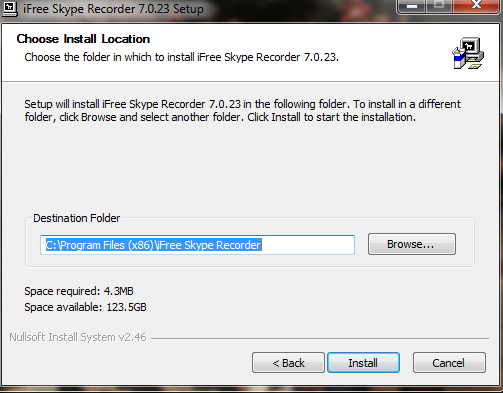
- Akonáhle je nainštalovaný záznamník IFRE, program Skype sa otvorí pred vami. Ak nie ste prihlásení v systéme, budete musieť zadať prihlasovacie meno a heslo.
- Na vrchole okna sa objaví oranžový rám s oznámením, že program IFREE Recorder sa snaží o prístup k Skype. Aby to fungovalo správne, musíte vám dať svoje povolenie kliknutím na pole "Dajte Access".

To je to, čo vyzerá okno ifree rekordéra. Toto je malý a jednoduchý program:
- V ľavom hornom rohu je okrúhle červené tlačidlo. Vyzerá to, že tlačidlo "REC" na staré magnetofóny a intuitívne pochopiteľné - to je začiatok záznamu.
- Vedľa nej je tlačidlo konverzácie pauzy, ak potrebujete prerušiť konverzáciu.
- V okne "História", zobrazia sa všetky záznamy si urobil s týmto nástrojom.
- Potom, čo prešiel na pole s ikonou kladivom a skrutkovačom, môžete nastaviť kvalitu záznamu a iné zvukové možnosti.
Pre zastavenie záznamu, keď sa vezme, stačí kliknúť na tlačidlo nahrávania znova.

Ako písať konverzácie Skype prostredníctvom programu Amolto Call Recorder
Tento program má viac flexibilné rozhranie pre nastavenie a mnoho ďalších možností. S ním môžete nahrávať nielen audio volanie, ale aj video z rozhovoru. Amolto Call Recorder má skúšobnú verziu využitia desiatich dní, po ktorej vám bude ponúknutá kúpiť za 29,99 dolárov. Môžete si ju stiahnuť na oficiálnych odkaz na tento odkaz http://amolto.com.alebo z vlastných zdrojov.
- Postupujte podľa vyššie uvedený odkaz a kliknite na tlačidlo "Download".

- Ocitnete sa na stránke pre výber verzie: trial alebo plná zaplatené. Je lepšie vybrať súd, pretože je zadarmo a je daný po dobu desiatich dní, pre ktoré môžu mať čas na písanie všetky rozhovory, ktoré potrebujete. Ďalším kliknutím na tlačidlo "Download".

- Akonáhle je softvér uložiť do počítača, pokračujte v inštalácii. Tento proces nie je príliš ťažké: budete potrebovať len zadať cestu inštalácie a dať kliešť na licenčné zmluvy.
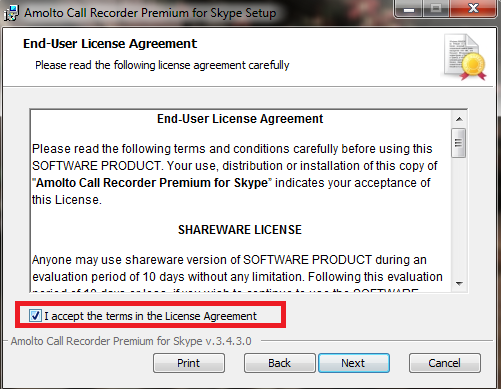
Okno programu je miniatúrny a má niekoľko tlačidiel:
- Tlačidlo vľavo dole začne nahrávať konverzáciu.
- V blízkosti uvidíte pauzu a zastavenie tlačidiel. Prerušenie najprv iba záznam, a druhý ho úplne dokončí.
- Tlačidlo "Options" je k dispozícii pre konfiguráciu kvalitu audio, video, rovnako ako cestu pre uloženie.
- "ZÁZNAM HISTÓRIA" umožňuje zobraziť všetky nahraté súbory prostredníctvom tohto programu.
V zdieľanom okne môžete vidieť v akom formáte audio a video je napísané, rovnako ako, ktoré sú zapojené prostriedky pre toto.

Kliknutím na tlačidlo "Štart Recording" pre spustenie záznamu. Z nižšie uvedeného zoznamu, či chcete nahrávať len audio alebo audio a navyše videa.

Akonáhle začne rekordný, uvidíte zelenej lúke na spoločnom okne. Ak chcete ukončiť hovor, stačí stlačiť "Pause" alebo "Stop Recording".































